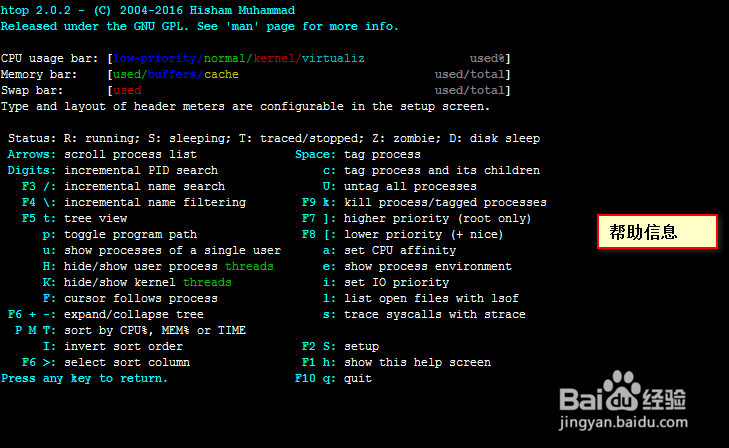linux性能监控神器htop安装使用教程(一)
1、首先我们开启centos7系统,并使用root账户登录,确保系统可以连接外网,本篇我们使用命令"ping www.baidu.com"来测试是否可以连接外网。具体展示如下图所示。
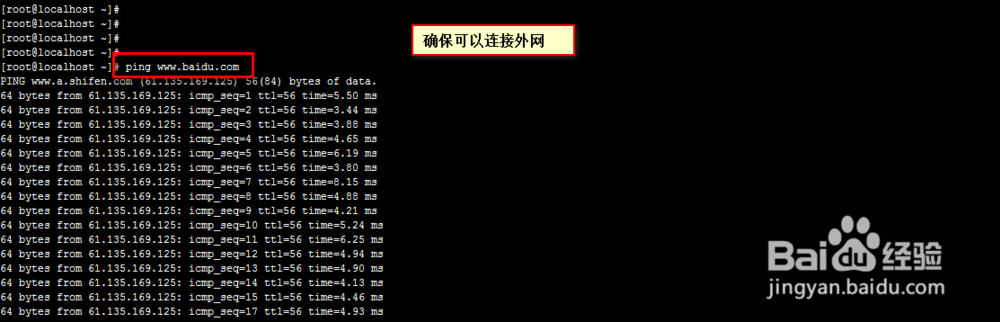
3、等待软件安装完毕,我们直接执行命令“htop”查看效果,具体展示如下图所示。
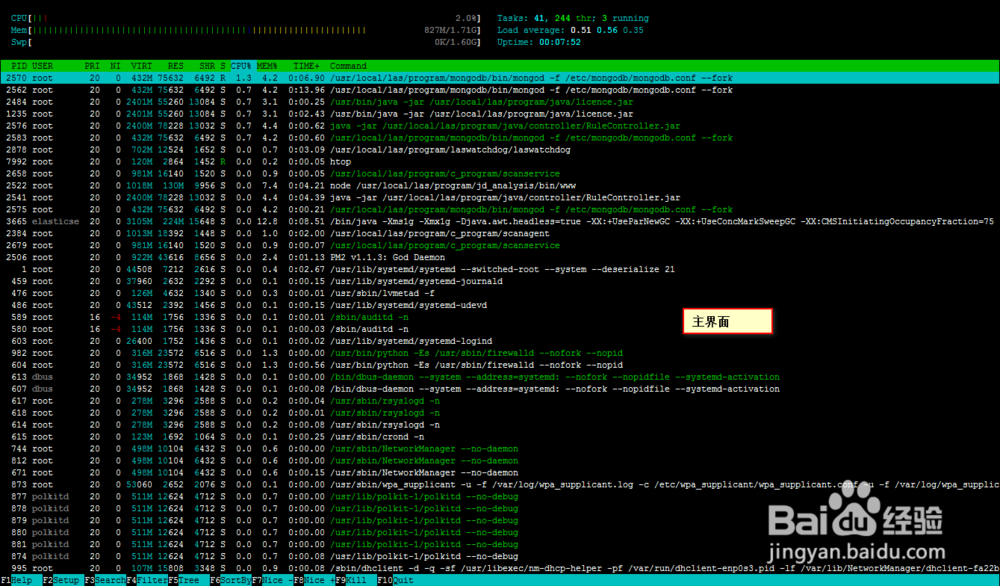
5、然后介绍中间部分:从左到右依次介绍各项代表的含义。PID 表示进程的标识号。USER 表示运行此进程的用户。PRI 表示进程的优先级。NI 表示进程的优先级别值,默认的为0,可以进行调整。VIRT 表示进程占用的虚拟内存值。RES 表示进程占用的物理内存值。SHR 表示进程占用的共享内存值。S 表示进程的运行状况,R表示正在运行、S表示休眠,等待唤醒、Z表示僵死状态。%CPU 表示该进程占用的CPU使用率。%MEM 表示该进程占用的物理内存和总内存的百分比。TIME+ 表示该进程启动后占用的总的CPU时间。COMMAND 表示进程启动的启动命令名称。具体展示如下图所示。
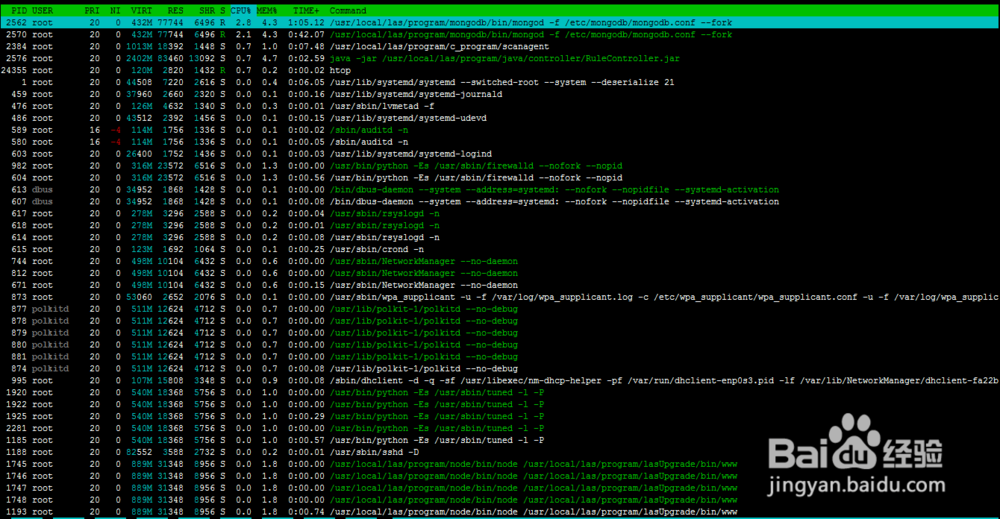
7、下面详细介绍下帮助文档,介绍各个参数代表的含义。F1 或者h 查看帮助文档。F2 或者S 设置htop/ 或者F3 搜索进程。\ 或者F4 增量进程过滤器。t 或者F5 显示树形结构。F6 +,- 按照某个指标进行排序。] 或者F7 可提高nice值可以提高对应进程的优先级[ 或者F8 可减少nice值可以提高对应进程的优先级k 或者 F9 杀掉进程。q 或者F10 结束htop。u 只显示一个给定的用户的进程。H 显示或隐藏用户线程。K 显示或隐藏内核线程。F 跟踪进程。P 按CPU 使用排序。M 按内存使用排序。T 按Time+ 使用排序。。。。。具体展示如下图所示。